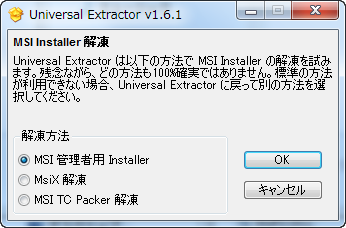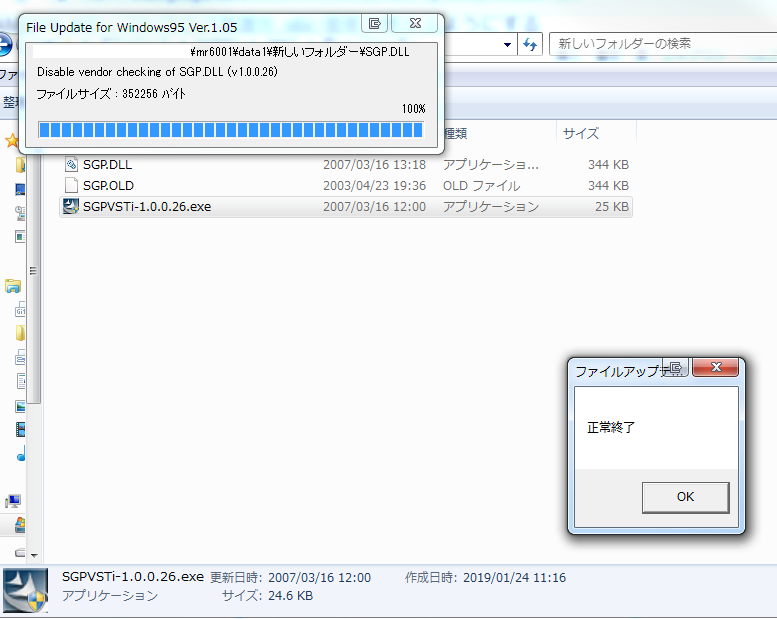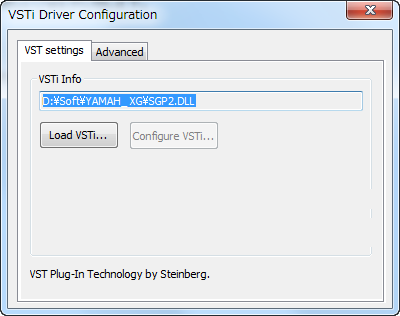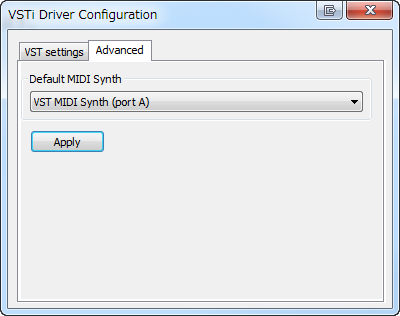目次
YAMAHA XGソフトウエア音源を x64 環境で使えるようにする
Windows 7 x64 環境で RPGツクール製ゲームの BGM を YANAHA XG ソフトウエア音源で再生できるようにします。
Windows 10 でもこのまま使えます!
Windows 付属品のゲイツシンセ(Microsoft GS Wavetable Synth)はマジ使えないため、出来るだけ少ない手順で Windows XP にインストール出来る YAMAHA XG WDM SoftSynthesizer(S-YXG50) と変わらない使い勝手を目指します。
VSTプラグイン形式の音源であれば他の音源(Sound Canvas等)でも使えると思います。
必要なソフトウエア
共通
- VST MIDI Driver VSTホストと仮想MIDIポートが一つになったとんでもない野郎(2023/09/16リンク切れ修正)
- Universal Extractor MSI ファイルを解凍できる。有るといろいろと便利。
S-YXG2006LE
- ミッドラジオプレーヤ XG音源搭載MIDIプレーヤ。Windows 7用をダウンロード
- SGP2VSTi 1.0.2.22(2015.7.11リンク切れを修正) 上記の音源をVSTプラグインとして使えるようにするパッチ
S-YXG50
- ミッドラジオプレーヤ v6 XG音源搭載MIDIプレーヤ。Windows XP用をダウンロード(リンク先をインターネットアーカイブに変更)
- SGPVSTi-1.0.0.26 上記の音源をVSTプラグインとして使えるようにするパッチ
- YAMAHA XG WDM SoftSynthesizer(高音質版) データを入れ替えてS-YXG50相当にします
参考にしたサイト
手順
音源の準備(S-YXG2006LEの場合)
- 「解凍したフォルダ\Program Files\YAMAHA\MidRadio\Addins」から下記のファイルを新しいフォルダに移します。
SGP2.DLL
sxgbnw6l.tbl
sxgdat6l.tbl - SGP2VSTi 1.0.2.22 の SGP2VSTi 1.0.2.22.exeを上記のSGP2.DLLと同じフォルダに移動してパッチを適用します。\\
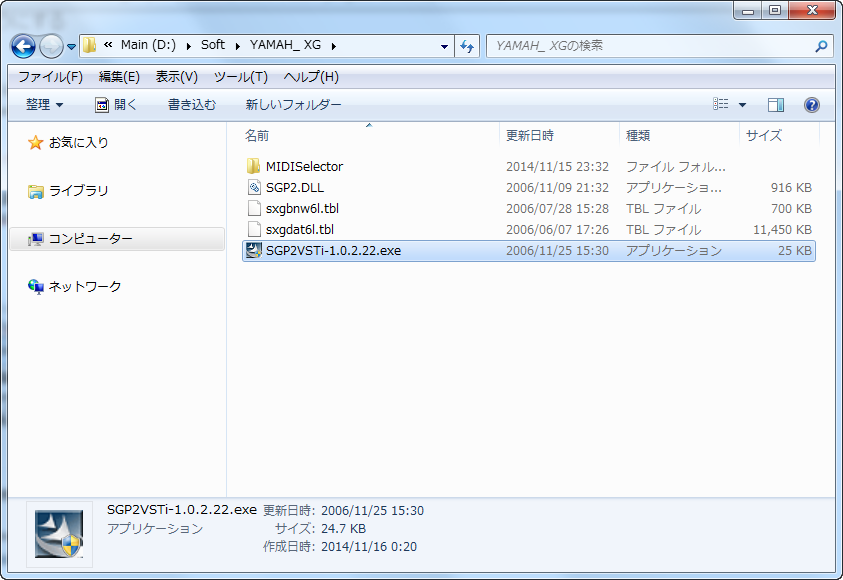
音源の準備(S-YXG50の場合)
- ミッドラジオプレーヤーををUniversal Extractorで解凍します。
途中の選択肢は「isxunpack 解凍」を選びます。
{:pasted:20200219-005751.png}} - 解凍したフォルダに有るdata1.cabをUniversal Extractorで解凍します。
- 「data1.cabを解凍したフォルダ\Addins」に有るSGP.DLLを新しいフォルダに移します。
- YAMAHA XG WDM SoftSynthesizer(高音質版)のcabファイルから sxgbin41.tbl と Sxgwave4.tbl を上記のSGP.DLLと同じフォルダに解凍します。
- sxgbin41.tbl を sgpbinp1.tbl にリネームします。